
Facebook Marketplace tarjoaa loistavan tavan ostaa halpoja paikallisten myyjien myymiä tuotteita. Mutta entä jos olet alkanut nähdä yhä enemmän tuotteita kaukaisista paikoista Marketplace-syötteessäsi? Tämä opetusohjelma näyttää, kuinka voit siirtyä tarkastelemaan vain Facebook Marketplacen paikallisia luetteloita ja mitä tehdä, jos se ei toimi.
Hyvä tietää: haluatko pitää tauon sosiaalisessa mediassa? Katso miten deaktivoi Facebook-tilisi tai poista se lopullisesti.
Sisältö
- Facebook Marketplacen asettaminen näyttämään vain paikallisia luetteloita PC: llä
- Facebook Marketplacen asettaminen näyttämään vain paikallisia luetteloita mobiililaitteella
- Sponsoroitujen listausten poistaminen
Facebook Marketplacen asettaminen näyttämään vain paikallisia luetteloita PC: llä
Siirry tietokoneesi selaimella Facebookiin. Olettaen, että olet jo kirjautunut sisään tililläsi, napsauta näytön yläreunassa olevaa pientä kauppamaista kuvaketta päästäksesi Facebook Marketplaceen.

Sinun pitäisi pystyä tarkastelemaan alueeltasi kuuluvia tietoja automaattisesti. Vahvista tämä etsimällä
[Sijaintisi] – 1 mai/km (tai yksinkertaisesti [Sijaintisi] joillakin alueilla) oletuksena oikeassa yläkulmassa. Tämä tarkoittaa, että myyjät myyvät tarkastelemasi tiedot 1 mailin/km säteellä.Jos et näe oikeaa sijaintia tai tiedot ovat kaukaisista paikoista, yritä muuttaa sijaintiasi.
Palauta sijaintisi
Ennen kuin yrität tätä, varmista, että sijaintipalvelut ovat käytössä tietokoneessasi. Siirry Windowsissa osoitteeseen Asetukset -> Tietosuoja ja suojaus -> Sijainti (alla Sovellusluvat) ja ota käyttöön Sijaintipalvelu vaihtaa. Valitse Macissa Omenavalikko -> Järjestelmäasetukset -> Tietosuoja ja suojaus, klikkaus Sijaintipalveluja ota sitten vaihtoehto käyttöön.
Palaa takaisin Facebook Marketplaceen, napsauta luettelossa olevaa sijaintia.
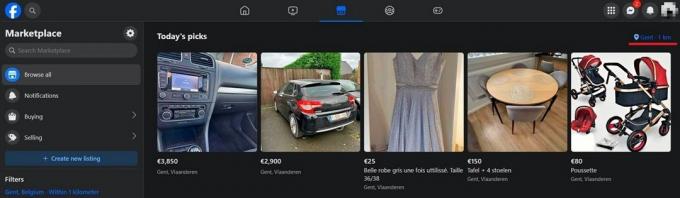
Paina ponnahdusikkunassa kartan yläosassa olevaa nuolta, jotta Facebook pääsee käsiksi sijaintiisi. Kartan tulee päivittää ja näyttää tarkan sijaintisi kartalla. paina Käytä -painiketta tallentaaksesi muutokset ja päivittämällä Facebook Marketplace -sivusi nähdäksesi oikeat tiedot.
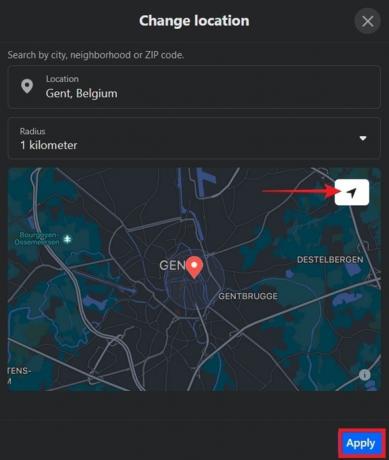
Jos sijainti ei vieläkään näytä oikealta, käynnistä ponnahdusikkuna uudelleen ja yritä syöttää Sijainti etsimällä kaupunkiasi, kaupunginosaasi tai postinumeroasi. Lehdistö Käytä uudelleen ja päivitä Facebook Marketplace -sivu uudelleen.
Vaihtoehtoisesti voit yrittää määrittää sijaintisi kohteesta Suodattimet näytön vasemmalla puolella.
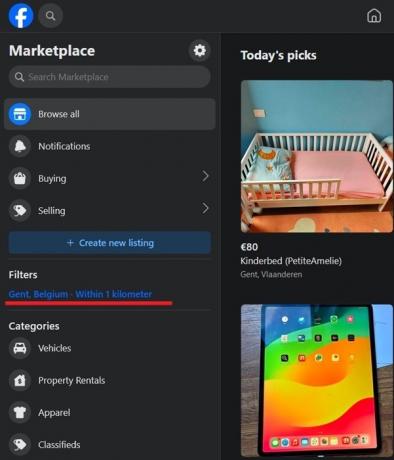
Huomautus: jos olet aiemmin vaihtanut sijaintiasi Facebook Marketplacessa, saatat silti nähdä tietoja edellisestä sijainnista vierittäessäsi syötettä alaspäin. Klikkaus Näytä kaikki nähdäksesi haluamasi sijainnin tiedot.
Kärki: opi kuinka palauttaa pysyvästi poistetut Facebook-viestit.
Suorita haku
Jos etsit tiettyä tuotetta, voit käyttää suodattimia varmistaaksesi, että näet sinua lähinnä olevat tulokset.
Kirjoita hakukyselysi ja kun tulokset tulevat näkyviin, napsauta Järjestä pudotusvalikosta vasemmalla. Valitse Etäisyys: Lähin ensimmäisenä nähdäksesi tuotteet, joita lähistöllä olevat myyjät myyvät.
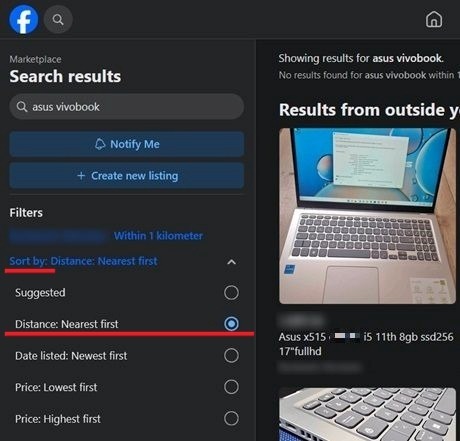
Facebook Marketplacen asettaminen näyttämään vain paikallisia luetteloita mobiililaitteella
Mobiili Facebook-sovelluksessa sinulla on hieman enemmän hallintaa, kun haluat tarkastella vain paikallisia tietoja. Varmista ensin, että sijaintisi on oikea.
Palauta sijaintisi
Ennen kuin yrität tätä, tarkista, onko sijainnin käyttöoikeus käytössä puhelimessasi. Androidissa, tuo esiin Pika-asetukset paneeli pyyhkäisemällä näytön yläreunasta ja varmistamalla, että Sijainti vaihtokytkin on käytössä. Siirry iOS: ssä osoitteeseen Asetukset, ja valitse Facebook alareunassa olevasta sovellusluettelosta. Napauta Sijainti ja varmista, että käyttöoikeus on myönnetty.
Mene Markkinapaikka Facebook-sovelluksessa painamalla yläreunassa olevaa pientä kauppakuvaketta (Android) tai pohja (iOS).
Tarkista vieressä oleva sijainti Tämän päivän valinnat. Jos se ei ole tarkka, napsauta luettelossa olevaa sijaintia.

Napauta oikeassa yläkulmassa olevaa nuolta, jotta sovellus voi hakea nykyisen sijaintisi. Sen pitäisi näkyä kartalla. Lehdistö Käytä päivittääksesi Marketplace-tietosi.
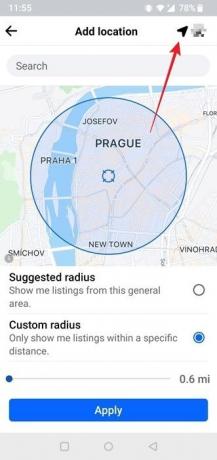
Jos sijaintia ei vieläkään ole asetettu oikein, etsi kaupunkisi tai naapurustosi manuaalisesti hakupalkin avulla. Vaihtoehtoisesti voit etsiä tarkan sijaintisi kartalta pyyhkäisemällä ympäriinsä sormillasi.
Jos tulokset eivät vieläkään ole tasoltaan, sinun kannattaa ehkä nollata sijaintisi profiilivalikosta. Napauta pienen henkilön kuvaketta oikeassa yläkulmassa ja paina Sijainti alla Tili osio määrittääksesi sijaintisi.

Tiedoksi: Haluatko yksityisyyttä käyttäessäsi Facebookia? Opi kuinka sammuta aktiivinen tila (vihreä piste) jotta muut eivät tiedä, että olet verkossa.
Vaihda paikallisiin tietoihin
Toinen tapa varmistaa, että näet vain paikalliset tiedot Marketplacessa, on käydä läpi Luokat huipulla.

Paina Paikalliset listaukset mahdollisuus tarkastella lähellä olevien myyjien tuotteita.

Sijaintisi pitäisi näkyä alla Paikalliset listaukset, mutta jos se ei ole tarkka sijaintisi, muuta sitä napauttamalla.
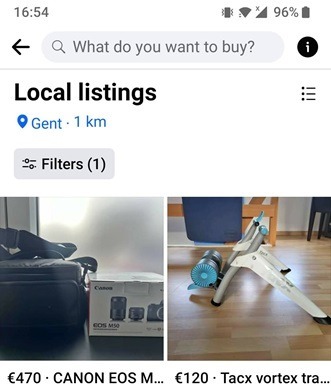
Huomautus: jos käytät Facebook Marketplacea iOS-laitteellasi, saatat löytää Paikalliset listaukset painamalla profiilisi kuvaketta oikeassa yläkulmassa.
Suorita haku
Voit asettaa Facebook Marketplacen näyttämään sinulle lähistöllä olevien tuotteiden luettelot suorittamalla haun, aivan kuten PC: ssä.
Napauta Suodattimet -painiketta yläreunassa, kun näet hakutulokset.

paina Järjestä, valitse Etäisyys: Lähinensimmäinenja paina sitten Katso kohteet -painiketta nähdäksesi tietosi.
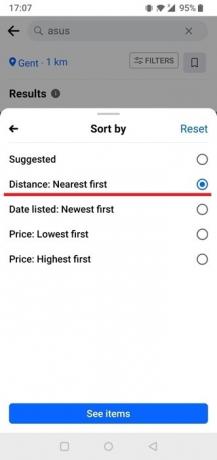
Kokeile Facebook Lite -sovellusta
The Facebook Lite -sovellus (vain Android) voi olla hyvä ratkaisu, jos sinulla on vaikeuksia nähdä sijaintiisi liittyviä tietoja. Siellä Paikalliset listaukset luokkaa, ja voit myös muokata Toimitusvaihtoehdot.
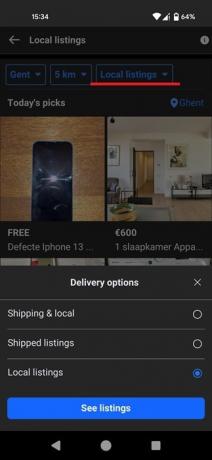
Kärki: tiesitkö, että voit lähettää kommentteja nimettömänä Facebook-ryhmään? Lue lisää saadaksesi lisätietoja.
Olet luultavasti huomannut, että Facebook Marketplace -syöte on täynnä sponsoroituja listauksia. Valitettavasti syötettäsi ei voi puhdistaa poistamalla nämä mainokset kokonaan. Voit piilottaa ne, joista et ole kiinnostunut, mutta Facebook korvaa piilotetut viipymättä jollain muulla.
PC: llä voit piilottaa mainoksen viemällä hiiren sen pikkukuvan päälle. Napsauta kolmea näkyviin tulevaa pistettä ja valitse Piilota mainos. Mobiililaitteella etsi kolme pistettä yritystietojen pikkukuvan alla ja valitse Piilota mainos.
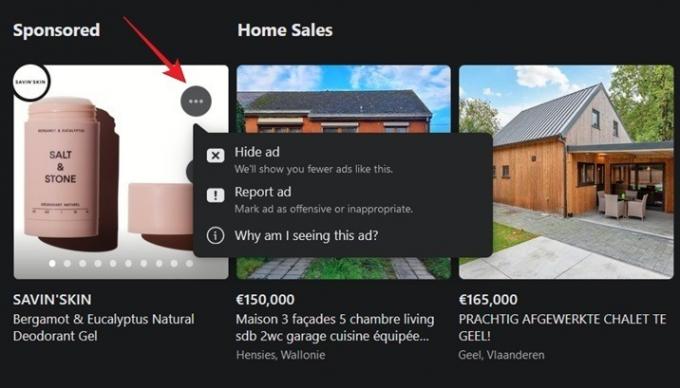
Vaikka verkkokaupan avulla voit käyttää laajaa valikoimaa tuotteita ja tehdä ostoksia mukavasti omasta kodistasi, siihen liittyy riskejä. Varmista, että olet turvallisella puolella, hanki koulutusta liittyen yleisimmät Facebook Marketplace -huijaukset joita saatat kohdata käyttäessäsi palvelua, jotta voit suojautua.
Kuvan luotto: Freepik. Kaikki kuvakaappaukset Alexandra Aricilta.
Tilaa uutiskirjeemme!
Uusimmat opetusohjelmamme toimitetaan suoraan postilaatikkoosi


